笔记本电脑小巧,方便携带,深受大家喜爱。随着笔记本电脑市场的繁荣,现在出现了很多笔记本电脑品牌,惠普笔记本就是其中之一。接下来,我就给大家介绍一下惠普笔记本重装系统的方法
惠普是世界上最大的信息科技公司之一,其旗下有很多产品,最著名的就是惠普笔记本电脑了,很多朋友都在使用惠普笔记本。下面,我就给大家分享一下惠普笔记本重装系统的详细步骤
1、 下载魔法猪一键重装系统软件,官网地址:http://www.mofazhu.com/
2、关闭所有杀毒软件,双击下载好的魔法猪一键重装系统软件将其打开

重装系统电脑图解1
3、 选择一键装机界面下的系统重装。
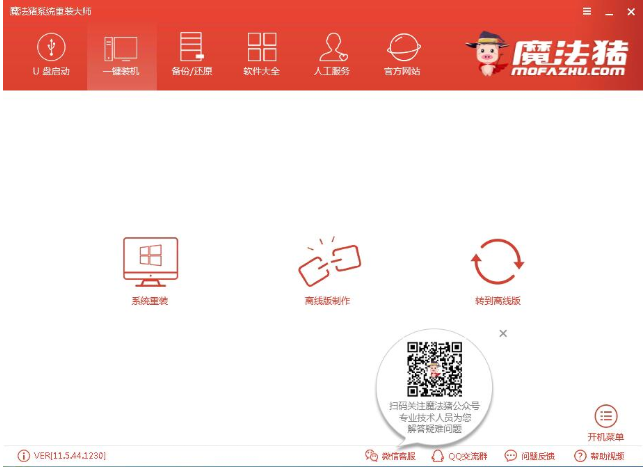
笔记本电脑图解2
4、 检测电脑的系统及硬件环境
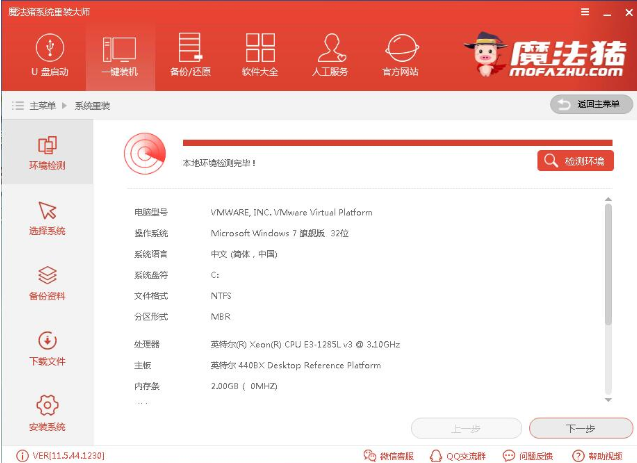
笔记本电脑图解3
5、选择需要安装的系统,可以选择软件根据检测硬件推荐的系统,完成后点击下一步。

惠普电脑图解4
6、 备份系统盘(C盘)资料,没有重要资料就直接点击下一步

笔记本电脑图解5
7、等待系统的下载

笔记本电脑图解6
8、 之后小鱼将会校验系统文件MD5值,等待系统的重启

惠普电脑图解7
9、 重启后选择Windows PE 64位开始安装

惠普电脑图解8
10、 进入Ghost还原系统,我们等待就好,无需任何操作

惠普电脑图解9
11、自动进行系统部署,驱动安装。

重装系统电脑图解10
12、惠普笔记本重装系统大功告成

重装系统电脑图解11





